2. Как использовать Synergy Experience¶
2.1. Общий порядок добавления новой услуги¶
Создать услугу в реестре «Услуги».
Определить этапы взаимодействия (путь потребителя). Один этап - одна новая запись в реестре «Этапы услуг». На карте CJM этапы соответствуют столбцам таблицы.
Определить показатели услуги для карты CJM. Один показатель - одна новая запись в реестре «Действия для услуги». На карте CJM показатели соответствуют строкам таблицы.
Важно
Показатель, соответствующий графу оценок, должен иметь код
#dashboard, прочие показатели - произвольный код.
Готово, новую услугу можно использовать во внешнем модуле
Experience.
Приведем пример услуги предоставления спортзала.
| Этапы |
|---|
| Возникновение потребности |
| Интерес |
| Исследование |
| Покупка абонемента |
| Первое посещение |
| Повторные регулярные посещения |
| Становление постоянным клиентом |
| Рекомендация друзьям |
| Действия | Код |
|---|---|
| Цель потребителя | #target |
| Каналы взаимодействия | #canal |
| Процесс взаимодействия | #process |
| Опыт потребителя | #dashboard |
| Барьеры, проблемы | problems |
| Идеи и решения | #ideas |
2.2. Процесс работы с картой путешествия потребителя¶
- Переходите в модуль «Experience» -> «Оценки» и выбирайте услугу.
- Отобразите карту CJM (по умолчанию, отображается только граф оценок).
- Управляйте элементами карты: доступно добавление, редактирование и скрытие плашек, форматирование текста средствами HTML, выделение текста и плашки цветом.
- Один элемент карты - одна запись в реестре «Данные для дашборда». Реестр заполняется автоматически из карты CJM.
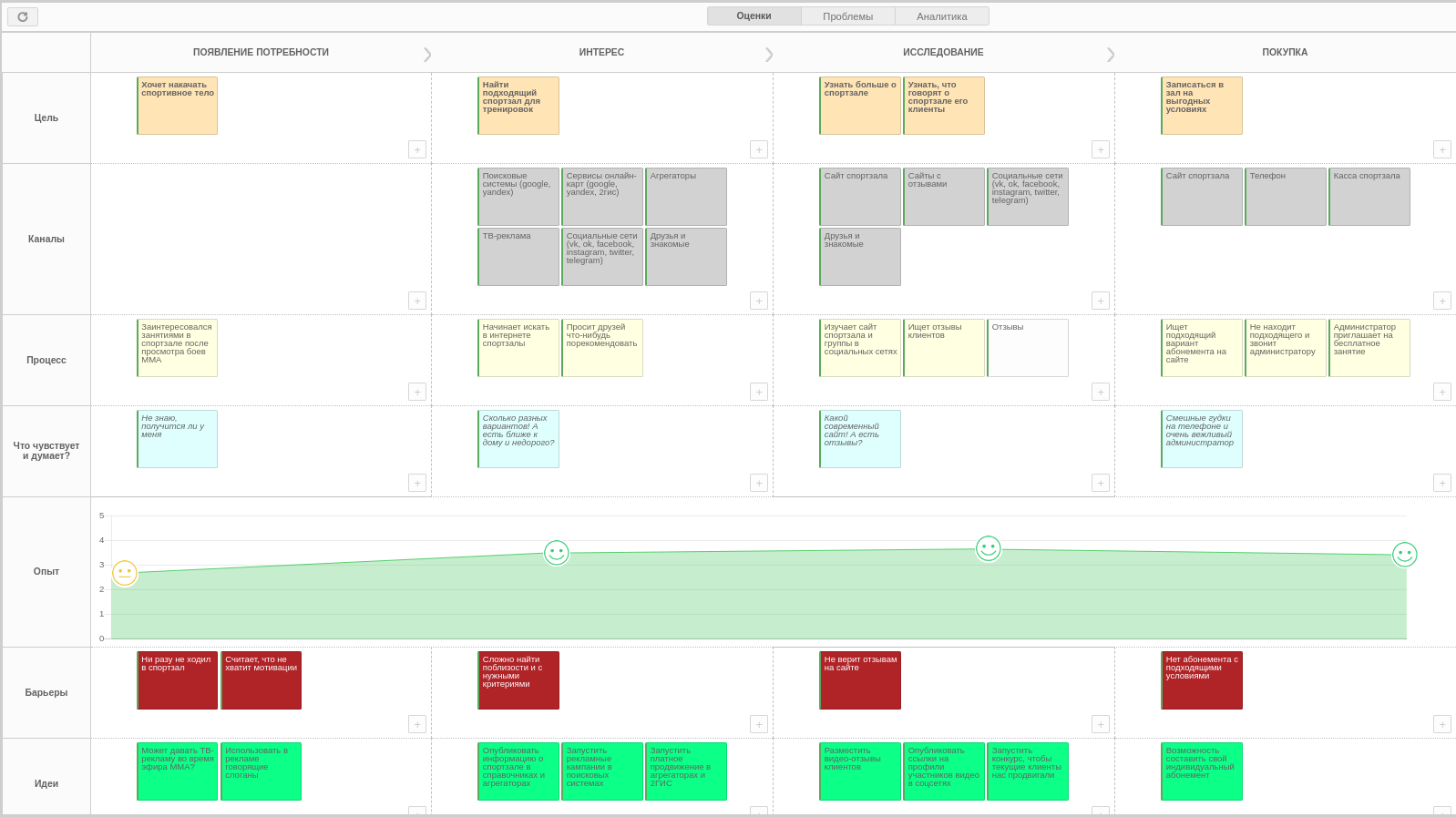
Рис. Пример заполненной карты в Synergy Experience
2.3. Процесс сбора и анализа отзывов¶
- Создавайте оценки услуги с привязкой к этапу и расположению. Одна оценка - одна новая запись в реестре «Оценки услуги».
- Переходите в модуль «Experience» -> «Оценки» и выбирайте услугу.
- При необходимости, используйте один или несколько фильтров:
- услуга
- период времени
- расположение
- отображение карты CJM
- отображение скрытых элементов на карте
- количество комментариев на странице
- тип оценки
- Граф отображает среднюю оценку в разрезе этапов выбранной услуги согласно текущим значениям фильтров.
- По нажатию на среднюю оценку доступен подробный список всех оценок, которые попадают в текущие значения фильтров.
2.4. Процесс управления проблемами¶
- Переходите в модуль «Experience» -> «Проблемы».
- При необходимости, используйте один или несколько фильтров:
- услуга
- эталонная оценка
- период времени
- расположение
- отображение проблем на исполнении
- сортировка данных
- Модуль указывает на потенциальные проблемы: в каких точках взаимодействия с потребителем средняя оценка ниже эталонной. В учет идут все оценки, которые попадают в текущие значения фильтров.
- По двойному нажатию на проблему доступен подробный список всех оценок, которые попадают в текущие значения фильтров.
- В модуле доступна регистрация выявленной проблемы, назначение работы выбранному ответственному.